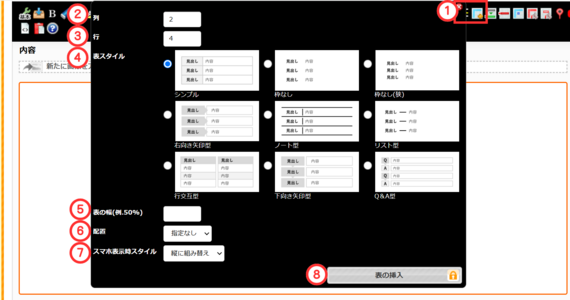営業時間:平日 9:00〜18:00(土日祝休)
- ホーム
- マニュアル
- ホームページ
- 本文エディタの使い方
- 表を作成・編集する
- 表を作成する・変更する
関連エントリー
-
 その他機能
他にも本文エディタ上部のツールバー中には、表の作成を便利に進める機能ボタンが用意されています。上部ツ
その他機能
他にも本文エディタ上部のツールバー中には、表の作成を便利に進める機能ボタンが用意されています。上部ツ
-
 表スタイルの選択
上部ツールバーにある[表を追加/変更]をクリックすると、表のスタイル(デザイン)を選択できます。ご自
表スタイルの選択
上部ツールバーにある[表を追加/変更]をクリックすると、表のスタイル(デザイン)を選択できます。ご自
-
 行を削除する
削除したい行をクリック上部ツールバーにある[表の行を削除]クリック行が削除されます。
行を削除する
削除したい行をクリック上部ツールバーにある[表の行を削除]クリック行が削除されます。
-
 行をコピーする
コピーしたい行をクリック上部ツールバーにある[表の行をコピーして下に挿入]クリック行がコピー追加され
行をコピーする
コピーしたい行をクリック上部ツールバーにある[表の行をコピーして下に挿入]クリック行がコピー追加され
-
 見出しの設定
表の中の見出し項目の設定をします。見出しにするセルをクリック上部ツールバーにある[表のセルプロパティ
見出しの設定
表の中の見出し項目の設定をします。見出しにするセルをクリック上部ツールバーにある[表のセルプロパティ
-
 スマホ表示時スタイルの選択
上部ツールバーにある[表を追加/変更]をクリックすると、スマホ表示時スタイルを選択できます。スマホで
スマホ表示時スタイルの選択
上部ツールバーにある[表を追加/変更]をクリックすると、スマホ表示時スタイルを選択できます。スマホで